はじめに
「DuckDuckGo」とは。
「DuckDuckGo」は、検索エンジンとして開発され、現在はスマホ用ブラウザの提供もされているようです。
コンセプトは利用者の個人情報を保護する観点から「個人情報を収集・共有」しないことです。
最近ではむしろ収集できるデータを出来るだけ収集し、ビッグデータとして利用する方向に進んでいるので、ある意味「時代に逆行」しているかもしれません。
しかし、それは、いろいろな情報が漏洩している可能性や知らないところで自分の個人データが利用されている可能性もあると考えると、あまり気持ちの良いものではありません。
ビッグデータの解析による恩恵はありがたい場合もあるので複雑です。
そこで、少しでも時代に抗い、個人情報などのデータを収集させないぞ!!
と、いう人向けのブラウザです。
ちなみに今回はスマホ用のブラウザを解説しますが、パソコンをお持ちの方は以下のサイトから「Chrome拡張」としての「DuckDuckGo Privacy Essentials」をインストールする事が出来ます。
興味のある方は使ってみてください。筆者もいずれ記事にしたいと考えています。
「DuckDuckGo」の機能
「DuckDuckGo」ブラウザには、以下のような機能があるようです。
■広告ブロック
■暗号化保護の強化
■プライベート検索
■個人情報保護方針の評価
これらにより、より安心・安全なブラウジングを提供してくれているようです。
ちなみに、ライセンスは「Apache 2.0」ライセンスです。
オープンソースソフトウェアとして、ソースがGitHUBに公開されています。
やはり、ソースが公開してあるのは安心できます。
ただし、この記事を書いている時点での最新版「Version 5.37.1 se(53701)」にて日本語対応されていません。
「DuckDuckGo」ブラウザ
「DuckDuckGo」のインストール
「DuckDuckGo」は、以下からインストール出来ます。

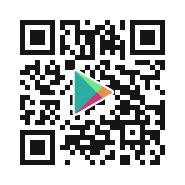
「DuckDuckGo」の初回起動と設定
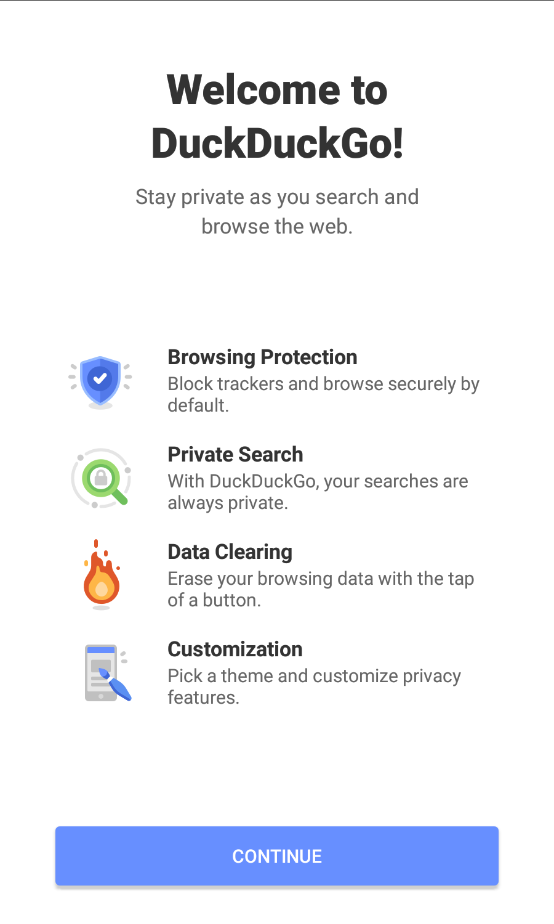
ざっくりとですが、
DuckDuckGoへようこそ!
ウェブを検索および閲覧するときは非公開にしてください。
ブラウジング保護
デフォルトでトラッカーをブロックし、安全に閲覧します。
プライベート検索
DuckDuckGoでは、検索は常に非公開です。
データ消去
ボタンをタップしてブラウジングデータを消去します。
カスタマイズ
テーマを選択し、プライバシー機能をカスタマイズします。
このような事が書かれています。
「Continue」をタップします。
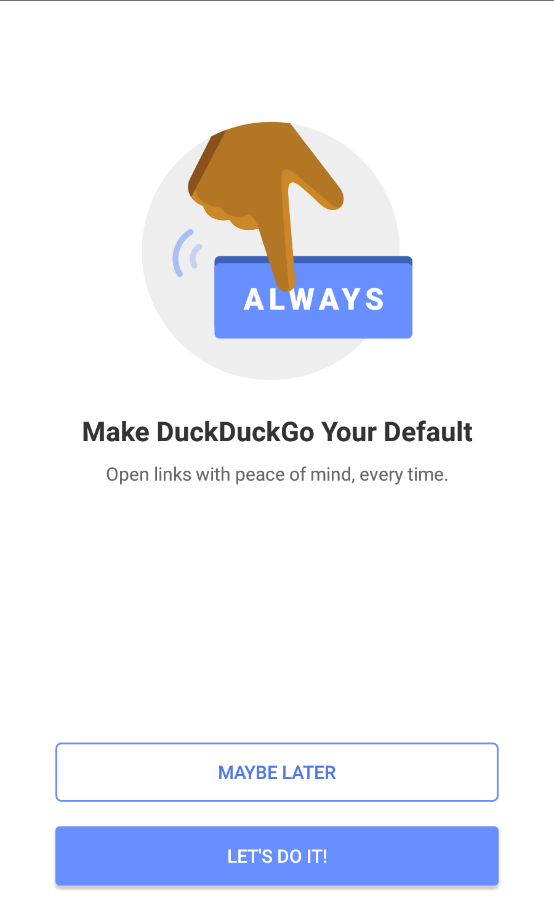
DuckDuckGoをデフォルトにしてください。
常に、安心してリンクを開くことが出来ます。
後で。
やってみましょう!
「LET’S DO IT!」をタップします。
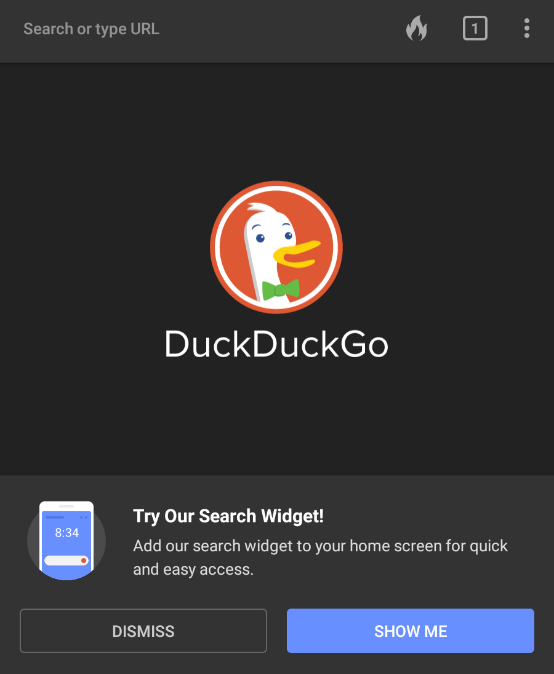
検索ウィジェットをお試しください!
検索ウィジェットをホーム画面に追加すると、すばやく簡単にアクセスできます。
却下 見る
「SHOW ME」をタップします。
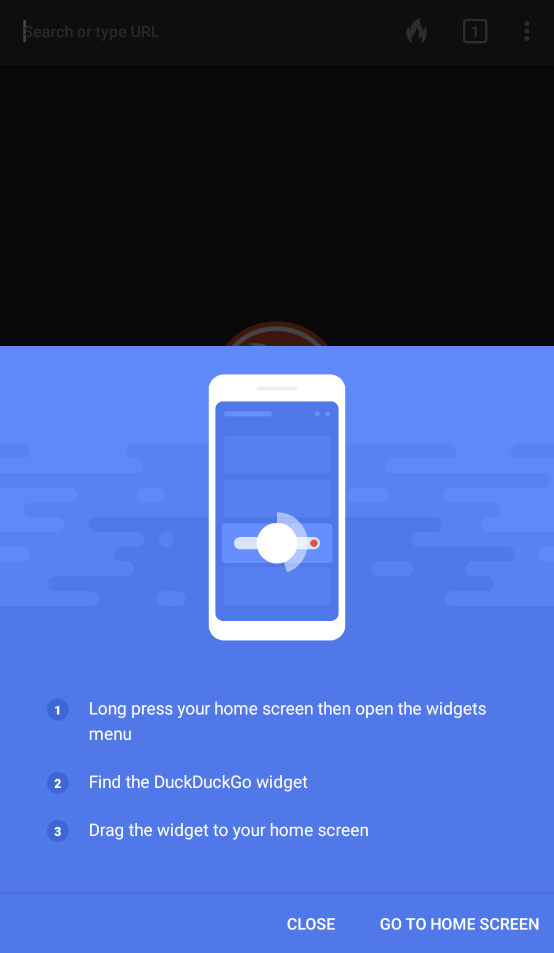
1ホーム画面を長押しして、ウィジェットメニューを開きます
2 DuckDuckGoウィジェットを見つける
3ウィジェットをホーム画面にドラッグします
これはお好みですが、ホーム画面のウィジェットに「DuckDuckGoウィジェット」を設定すると検索が簡単になります。
ウィジェットの設定
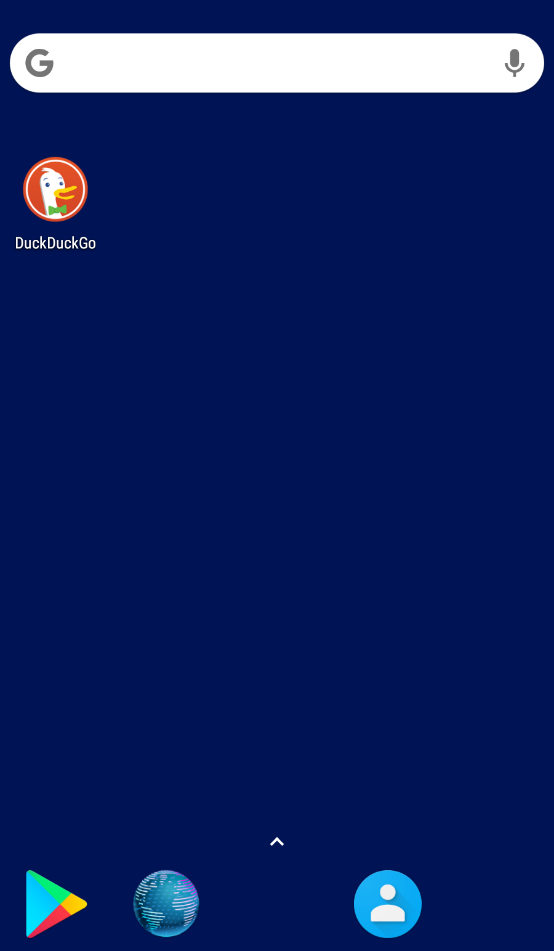
ホーム画面を開き画面の空いているところを長押しします。
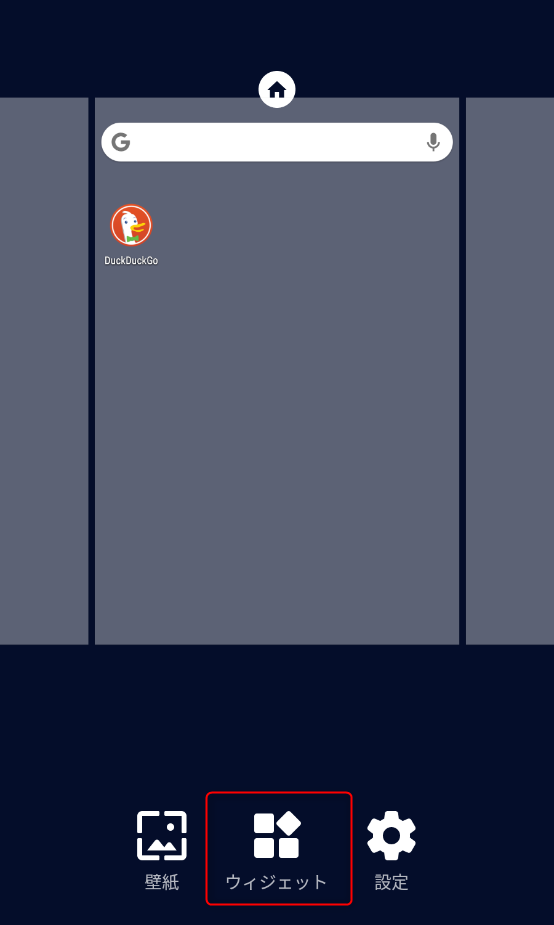
機種(ランチャー)によって表示が異なりますが、「ウィジェット」があるはずなのでタップします。
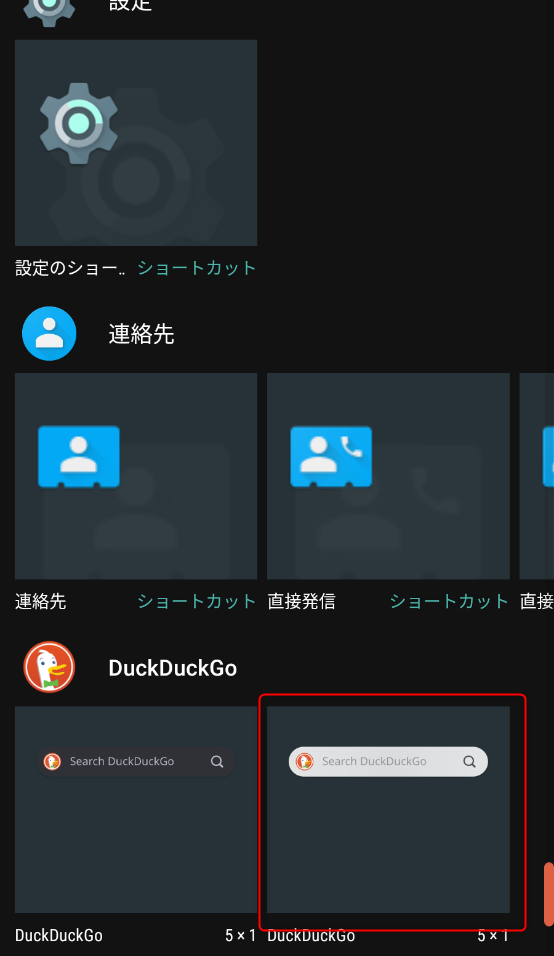
「DuckDuckGo」のウィジェットを検索し、貼り付けたいタイプのウィジェットを長押しします。
今回は右側の白枠の方を長押しします。
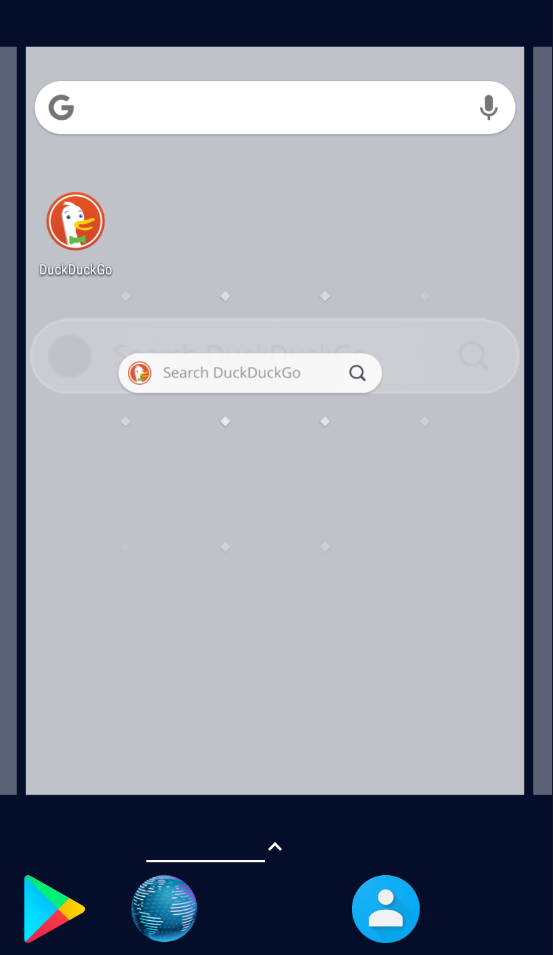
長押ししたままにしておくとホーム画面が表示されるので、貼り付けたい位置に移動してドロップします。
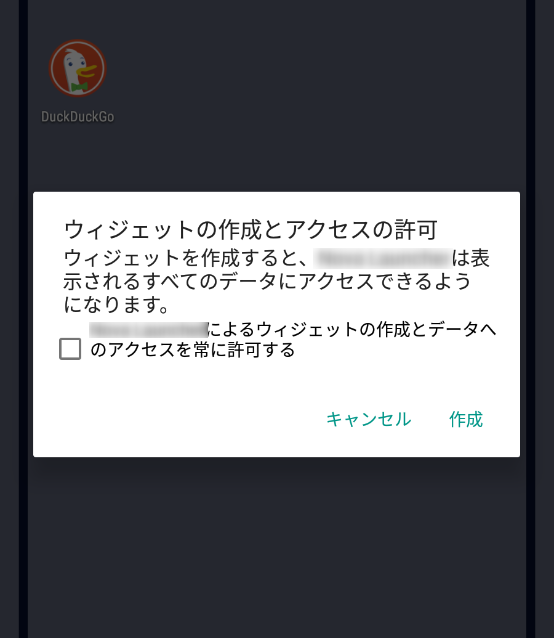
警告が表示された場合は、「作成」をタップします。
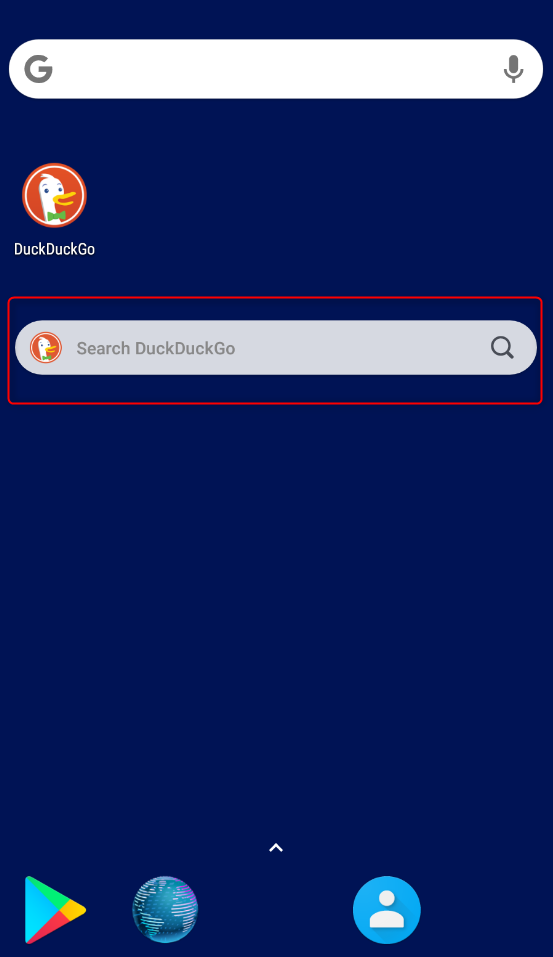
「DuckDuckGo」のウィジェットがホーム画面に作成されました。
ブラウザで検索したいことがある場合、ここに文字を入力してすぐに検索する事が出来ます。
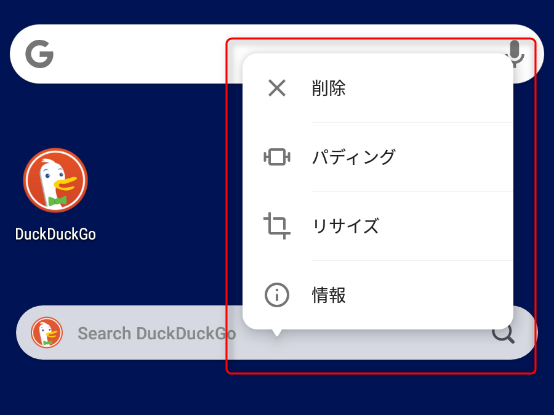
ウィジェットは、長押しすると上図のようにメニューが表示されるので「削除」「リサイズ」「パティング」などが出来ます。
標準ブラウザとの比較
画面に表示されない項目での比較は難しいのですが、「広告ブロック」なら簡単に比較が出来ると思い比較してみました。
標準ブラウザ
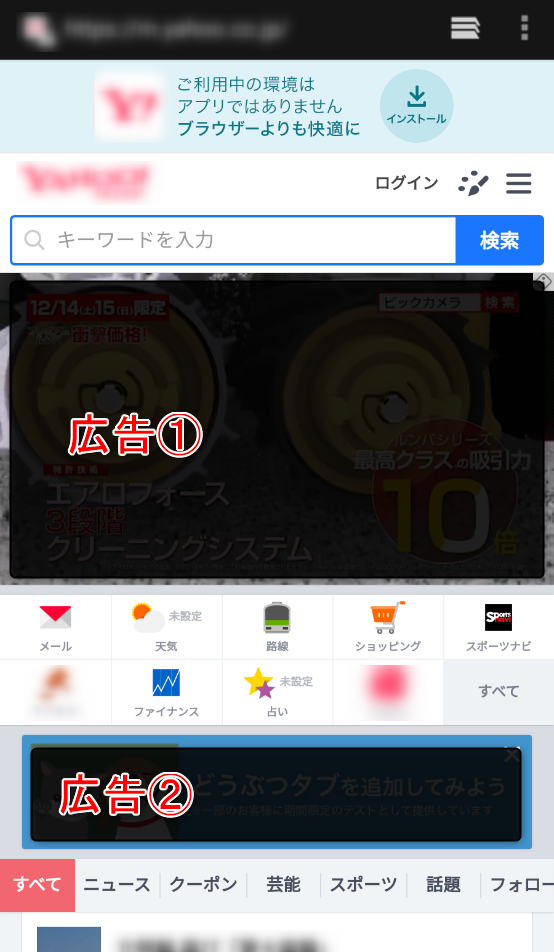
某有名サイトのトップページを標準ブラウザで表示したところです。
ひと目見ておわかりいただけると思いますが、画面の半分近くが「広告」になっています。
DuckDuckGo
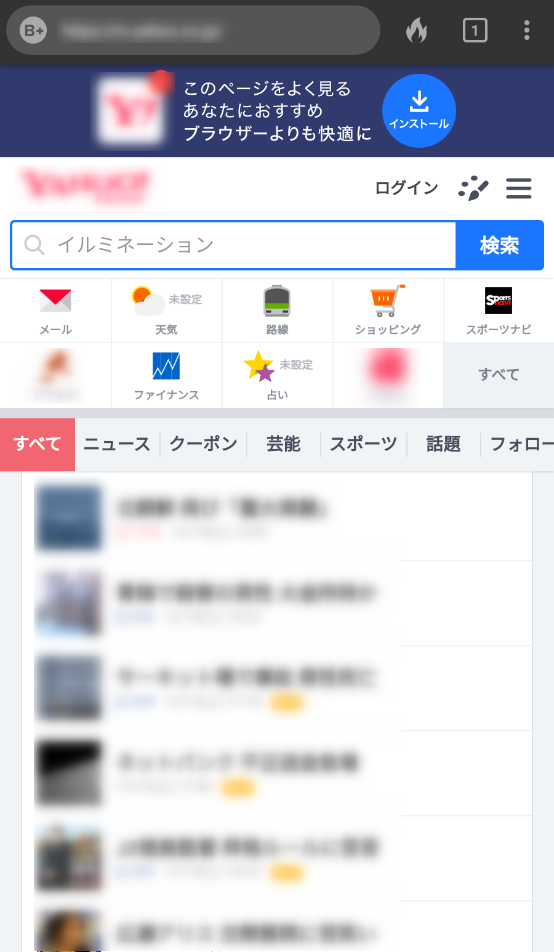
こちらが同じサイトを「DuckDuckGo」で表示したところです。
標準ブラウザでは、広告が半分近くを締めていたためほとんど見えなかった、画面下の「記事一覧」がぐっと上に張り出してきているのがおわかりいただけると思います。
合成画
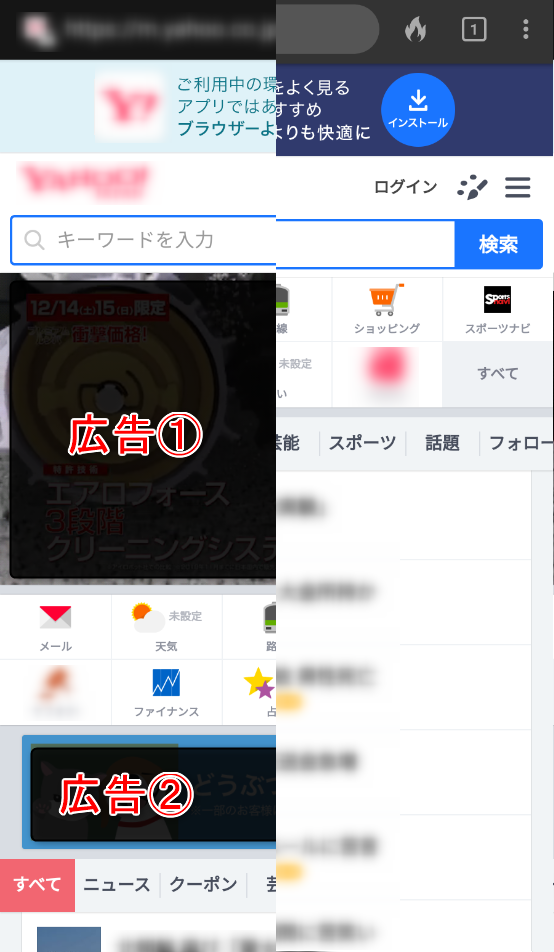
上記2つの画像をわかりやすく、縦割りにして合成してみました。
その差は一目瞭然かと・・・(汗
まとめ
「DuckDuckGo」の本来の機能は「検索エンジン」なので、そこを評価しないといけないのですが、このプロジェクトが2008年にスタートしていることから日が浅く、有名な検索エンジンには劣るのかな?と思っています。
また、検索エンジンでありながら「情報を収集しない」というのは、多少矛盾を感じるので、そこも足かせになるのでは?とも思っています。
しかし、知らないところで個人情報が勝手に収集され利用されているのは気持ちのいいものではないので、この検索エンジンが一石を投じてくれないかという期待感も持っています。
このアプリは「とても便利」といったたぐいのものでは無いかもしれません。
まだまだ評価が足りていないと思っており、他のブラウザとの併用になるかもしれませんが、将来性を買って長く評価していきたいと思っています。



コメント